Blogger Blog Par Category Widget Kaise Add Kare
Hlw. Friends,
Aaj मैं Apne Website par Category Widget Kaise Add Kare इसके बारे में बताने जा रहा हूँ . . . इससे पहले Website Kaise Banaye ke Bare में कई Baten Bata चुका हूँ. और आज Category Widget ke बारे में कई जरुरी जानकारी Aapke Sath Share करूँगा.Blogger पर Category Widget Set करना बहुत ही आसान है. यदि आप इस Post के केवल Image को ही देखते है तो आप समझ जायेंगे की Apne Website Par Category Widget Kaise Set Karna Hai. तो आगे देखते है कि Category Widget Kya Hai aur Website Par Category Widget Ko Kaise Set Karna Hai.
Category Widget Kya Hai:-
दोस्तों,
कोई Bhi Visitor Jab Aapke Website पर Visit करेगा To वो Category
Widget की मदद से बड़े ही आसानी से जान जायेगा की इस Website से मुझे किस-किस तरह की जानकारी मिल सकती है. इस कारण Apke Website की Traffic भी Increase Hogi.
Category Widget Ko Kaise Add Kare
Category Widget Ko Add Karne Ke Liye Sabse Pahle Aap
Step:-1
- Blogger Par Login Kare.
- Ab Layout Par Click Kare.
- यहाँ Par आप Add A Gadget Par Click Kare.
- Ab Apke samne Ek Pop-Up Windows Open Hogi Jisme Apko Link List Par Click Karna Hai.
Step:-2
Ab Jo Pop-Up Windows Open Hogi उसका Image Aur उसके बारे में नीचे दिया गया है .
- यहाँ आप Category Type Kare.(Ex:- मैंने Choose Your Category Type Kiya Hai.)
- यहाँ Apko List Ka Number Type Kara Hai (Optional). इसे Blank ही छोड़ दें ताकि सारी Widget List Apke Website Par Show Ho.
- यहाँ Do Not Sort Par Click Kare.
- यहाँ Site Ke के नाम को लिखें (Ex:- मैंने Career Type Kiya Hai.)
- यहाँ Site Ka URL Paste Kare. (Ex:- मैंने Inhelpu Website Ke Career Label Ka Link Paste Kiya Hai.
- Ab Ad Link Par Click Kare.( Aap Jitne Times चाहते हो Add Link Par Click Kar Sakte Ho.)
- यहाँ Apka Widget Show Hoga, Jise Apne Add Kar Chuka hai.
- Ab Aap Save Par Click Kar de.
Aapka Category Widget Ready Ho Gaya Hai.
Thanks For Visit:- Inhelpu
Read Also:-















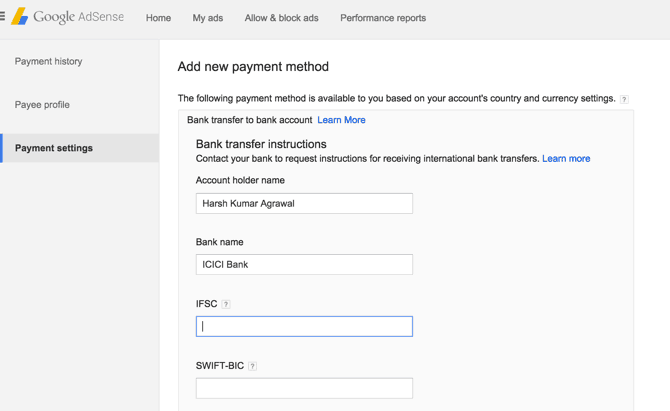










Social Media Icons